Laboratuvarlar için bölgeleri yapılandırma
Bu makalede, laboratuvar planıyla ilişkili bölgeleri etkinleştirerek veya devre dışı bırakarak laboratuvar oluşturabileceğiniz konumların nasıl yapılandırıldığı gösterilmektedir. Bir bölgenin etkinleştirilmesi, laboratuvar oluşturucularının bu bölgede laboratuvarlar oluşturmasına olanak tanır. Devre dışı bırakılmış bölgelerde laboratuvar oluşturamazsınız.
Laboratuvar planı oluşturduğunuzda laboratuvarlar için bir başlangıç bölgesi ayarlamanız gerekir, ancak istediğiniz zaman laboratuvarınız için daha fazla bölgeyi etkinleştirebilir veya devre dışı bırakabilirsiniz. Azure portal kullanarak bir laboratuvar planı oluşturursanız, etkinleştirme bölgeleri başlangıçta laboratuvar planının konumuyla aynı bölgeyi içerir. API veya SDK'ları kullanarak bir laboratuvar planı oluşturursanız, laboratuvar planını oluştururken AllowedRegion özelliğini ayarlamanız gerekir.
Bu koşullarda laboratuvarlarınızın bölgesini değiştirmeniz gerekebilir:
- Mevzuat uyumluluğu. Yerel düzenlemelere uygun olduklarından emin olmak için belirli bölgeleri seçen kuruluşlar gibi verilerinizin bulunduğu yeri seçme.
- Hizmet kullanılabilirliği. Azure Lab Service'in kendilerine en yakın bölgede kullanılabilir olduğundan emin olarak öğrencileriniz için en uygun laboratuvar deneyimini sağlama. Hizmet kullanılabilirliği hakkında daha fazla bilgi için bkz. Bölgeye göre kullanılabilir ürünler.
- Yeni bölge. Zaten etkin olan bölgelerden farklı bir bölgede kota alabilirsiniz.
Not
Laboratuvar oluşturmak için kullanabileceğiniz toplam bölge sayısı için varsayılan sınır teklif kategorisi türüne göre değişir. Aboneliğiniz için Azure bölgeleri sınırına ulaştıysanız yalnızca zaten kullanmakta olduğunuz bölgelerde laboratuvar oluşturabilirsiniz. Azure Lab Services'de bölge kısıtlamaları hakkında daha fazla bilgi edinin.
Önkoşullar
- Bu adımları gerçekleştirmek için mevcut bir laboratuvar planınız olmalıdır.
Bölgeleri etkinleştirme
Laboratuvar oluşturulduktan sonra bir veya daha fazla bölgeyi etkinleştirmek için şu adımları izleyin:
- Azure portal laboratuvar planınıza gidin.
- Laboratuvar planına genel bakış sayfasında sol menüden Laboratuvar ayarları'nı veya Ayarları ayarla'yı seçin. her ikisi de Laboratuvar ayarları sayfasına gider.
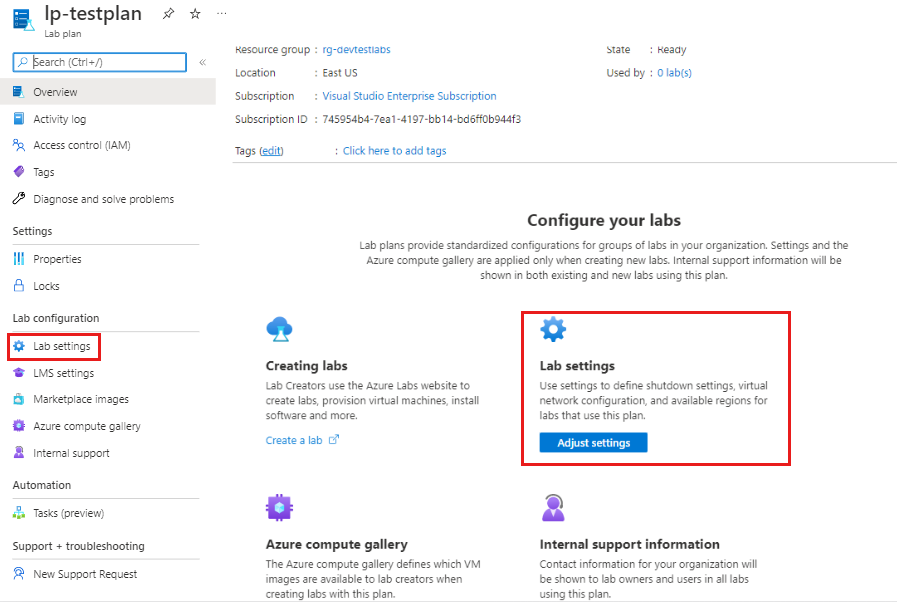
- Laboratuvar ayarları sayfasındaki Konum seçimi'nin altında Bölgeleri seç'i seçin.
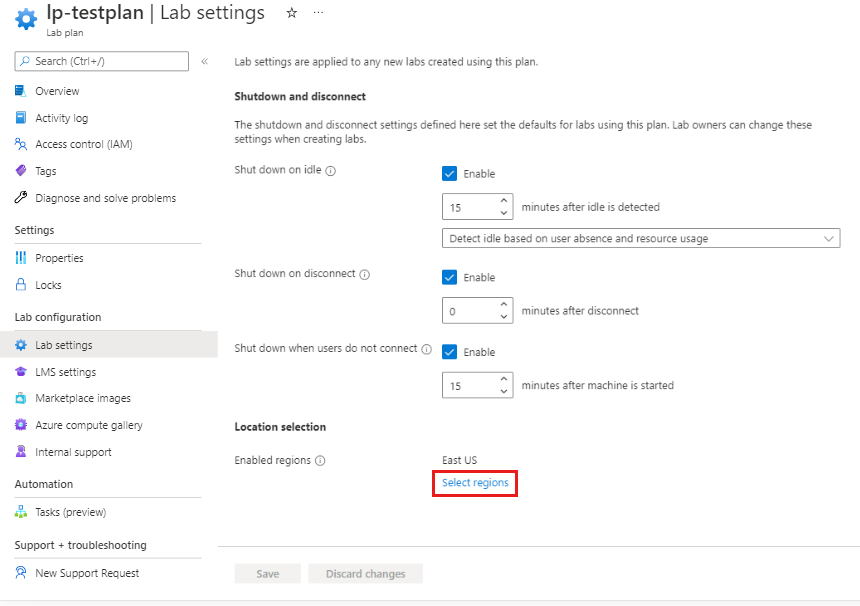
- Etkin bölgeler sayfasında, eklemek istediğiniz bölgeleri seçin ve Etkinleştir'i seçin.
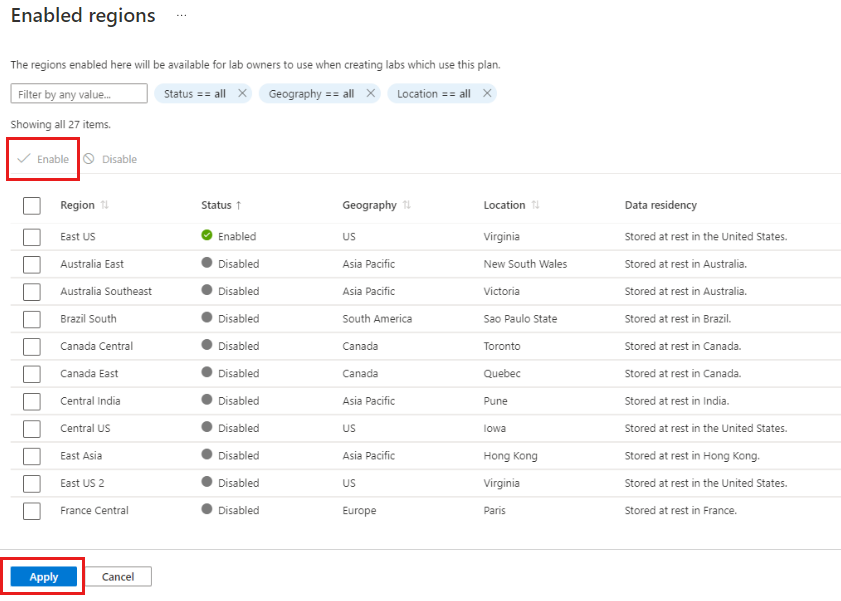
- Etkin bölgeler listenin en üstünde görüntülenir. İstediğiniz bölgelerin görüntülenip görüntülenmediğini denetleyin ve ardından seçiminizi onaylamak için Uygula'yı seçin.
Not
Etkin bölgelerinizi kaydetmenin iki adımı vardır:
- Bölgeler listesinin üst kısmında Etkinleştir'i seçin
- Sayfanın alt kısmında Uygula'yı seçin
- Laboratuvar ayarları sayfasında, etkinleştirdiğiniz bölgelerin listelendiğini doğrulayın ve kaydet'i seçin.
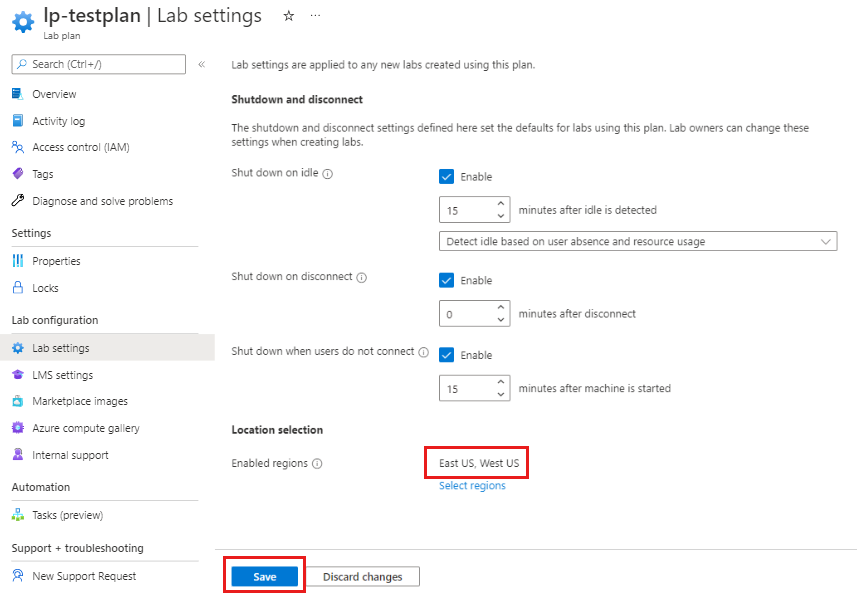
Not
Laboratuvar planı yapılandırmanızı kaydetmek için Kaydet'i seçmeniz gerekir.
Bölgeleri devre dışı bırakma
Laboratuvar oluşturulduktan sonra bir veya daha fazla bölgeyi devre dışı bırakmak için şu adımları izleyin:
- Azure portal laboratuvar planınıza gidin.
- Laboratuvar planına genel bakış sayfasında sol menüden Laboratuvar ayarları'nı veya Ayarları ayarla'yı seçin. her ikisi de Laboratuvar ayarları sayfasına gider.
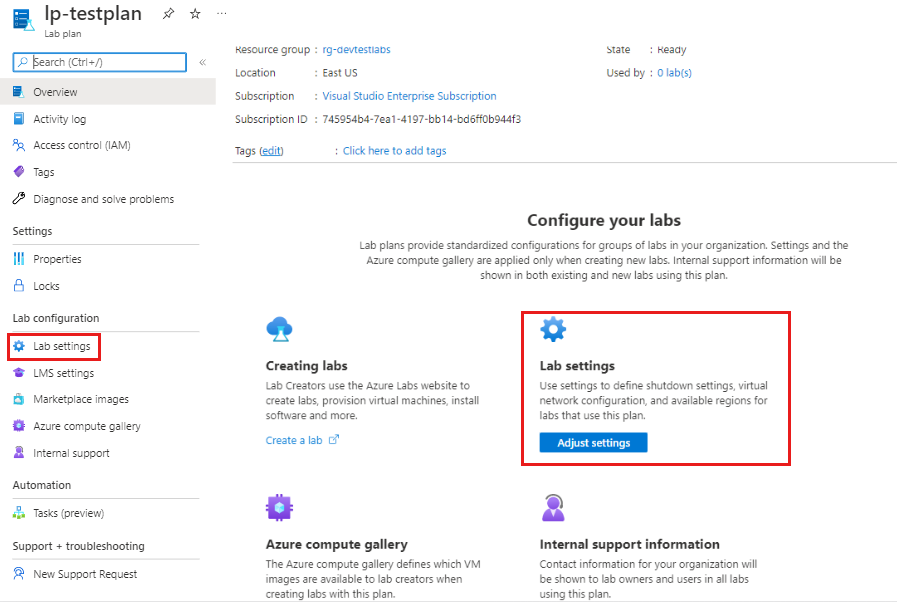
- Laboratuvar ayarları sayfasındaki Konum seçimi'nin altında Bölgeleri seç'i seçin.
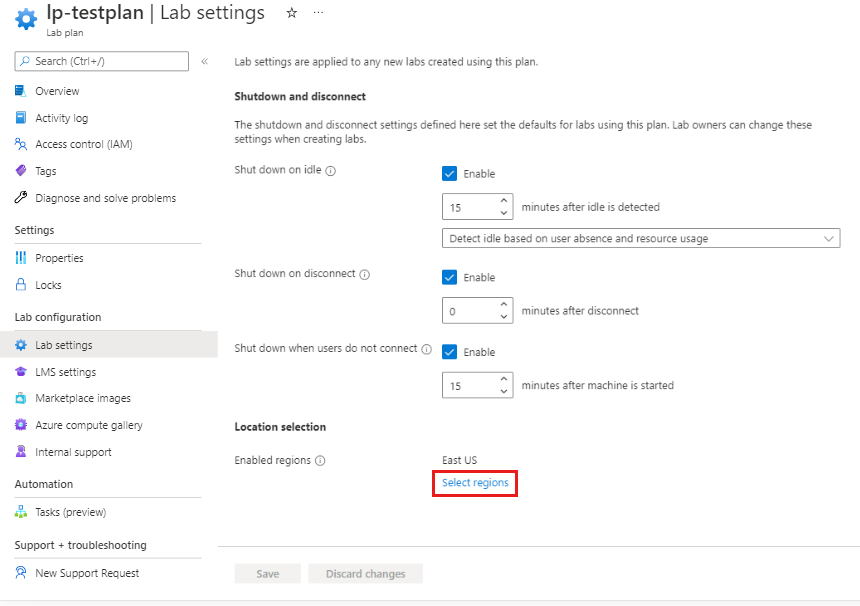
- Etkin bölgeler sayfasında, devre dışı bırakmak istediğiniz bölgelerin onay kutusunu temizleyin ve Devre Dışı Bırak'ı seçin.
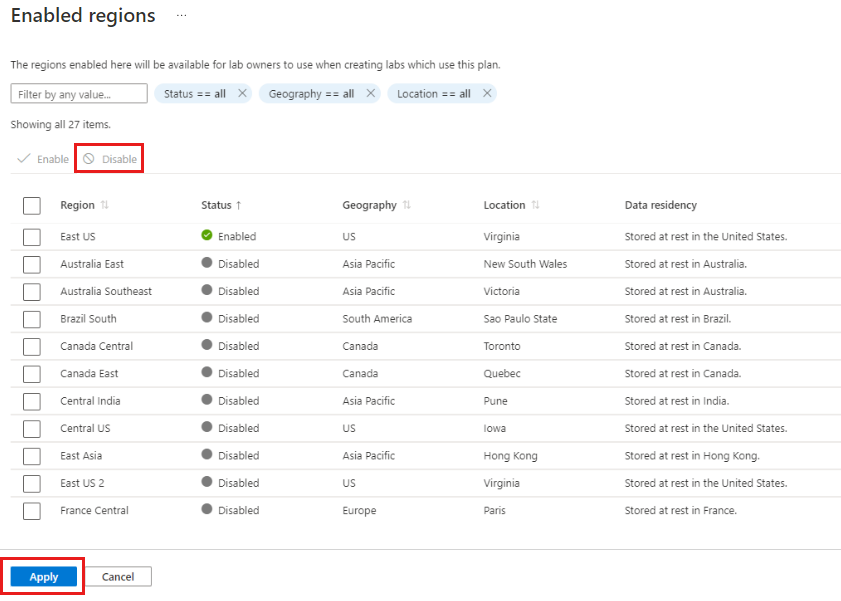
- Etkin bölgeler listenin en üstünde görüntülenir. İstediğiniz bölgelerin görüntülenip görüntülenmediğini denetleyin ve ardından seçiminizi onaylamak için Uygula'yı seçin.
Not
Devre dışı bırakılan bölgelerinizi kaydetmenin iki adımı vardır:
- Bölgeler listesinin üst kısmında Devre Dışı Bırak'ı seçin
- Sayfanın alt kısmında Uygula'yı seçin
- Laboratuvar ayarları sayfasında, etkinleştirdiğiniz bölgelerin listelendiğini doğrulayın ve kaydet'i seçin.
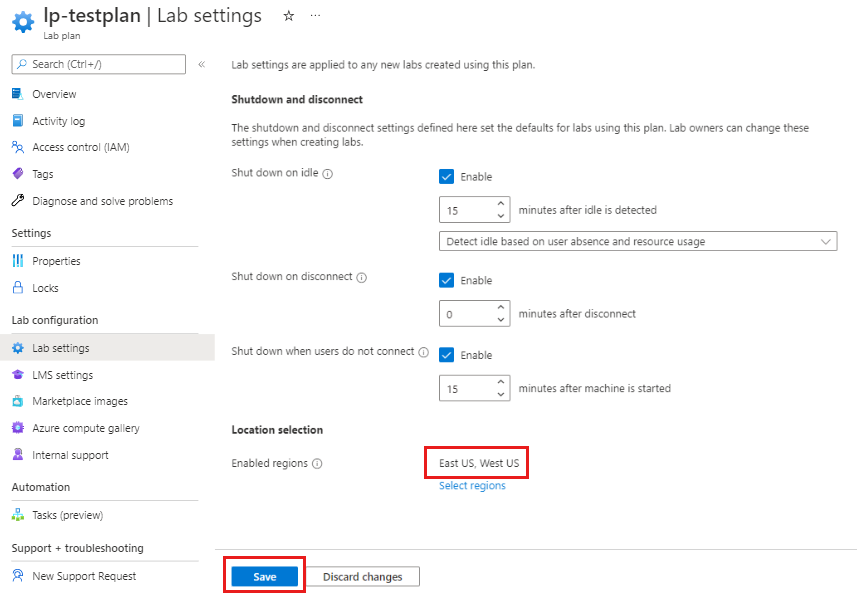
Not
Laboratuvar planı yapılandırmanızı kaydetmek için Kaydet'i seçmeniz gerekir.
Sonraki adımlar
Azure coğrafyalarında Laboratuvar planınız için doğru bölgeleri seçmeyi öğrenin.
Yakınınızda Azure Lab Services kullanılabilirliği için bölgeye göre kullanılabilir ürünler'i gözden geçirin.
Azure Lab Services'de bölge kısıtlamaları hakkında daha fazla bilgi edinin.
Geri Bildirim
Çok yakında: 2024 boyunca, içerik için geri bildirim mekanizması olarak GitHub Sorunları’nı kullanımdan kaldıracak ve yeni bir geri bildirim sistemiyle değiştireceğiz. Daha fazla bilgi için bkz. https://aka.ms/ContentUserFeedback.
Gönderin ve geri bildirimi görüntüleyin